Evernote'i sülearvutite varundamine (just juhul)
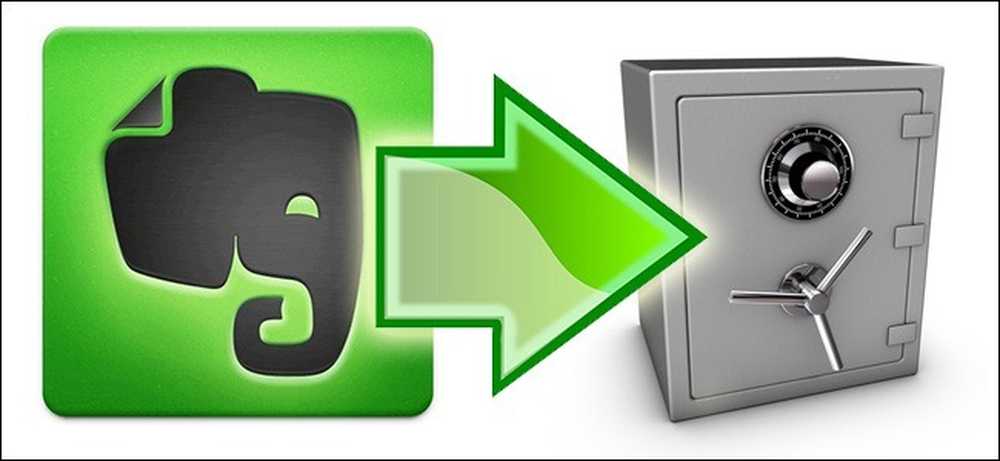
Üks Evernote müügipunktidest on see, et kõik teie märkmed, lõiked ja muud bitid ja baidid on salvestatud nii Evernote'i serverites kui ka kohalikus seadmes. Kui see ei ole sinu jaoks piisav andmete turvalisus (ja seda ei tohiks olla), loe edasi, kui näitame teile, kuidas Evernote sülearvutid õigesti varundada.
Miks ma seda tahan teha?
On mitmeid põhjuseid, miks te tahate (ja peaksite) varundama oma Evernote sülearvutid. Põhiline põhjus on see, et praegune Evernote'i süsteem ei ole tegelikult varusüsteem, see on sünkroonimissüsteem. Teie andmed sünkroniseeritakse üsna tõhusalt kohalike seadmete ja Evernote serverite vahel. Sünkroonimine ei ole küll varukoopia, ja hoolimata asjaolust, et Evernote'i tarkvarasse on sisse ehitatud kaitsemeetmed, on absoluutse halvima stsenaariumi korral, mis võib sattuda mis tahes sünkroniseeritud süsteemi, saab kaugfailipoe kustutada ja kohalik failipood saab jälgida . Ainus viis, kuidas te kunagi kahtlete kindlalt, et teie Evernote sülearvutid on tõesti ohutud, on see, kui te ise ennast varundate.
Nüüd, kui sa isegi ei muretse Evernote'iga, mis põhjustab peavalu (ja neil on kindlasti hea usaldusväärsus andmete turvalisuse ja turvalisuse osas), siis peaksite ennast muretsema. Puudub süsteem, mis oleks piisavalt võimas, et kaitsta teid kogemata või ekslikult oma asjade kustutamise eest. Kui olete haamri oma andmetele langetanud, ei kavatse Evernote (nagu mis tahes muu automatiseeritud sünkroniseerimisvahend) teid hinnata, vaid see läheb ainult teie tellimuste täitmiseks ja teie andmete pühkimiseks. Ilma varukoopiata ei ole eelmisel nädalal prügikasti, mida sa prügikasti taastada.
Lugege koos, kui tõstame esile, kuidas saate oma Evernote sülearvutid käsitsi varundada, varundada ja sünkroonida need pilvepõhiste salvestusteenustega väljaspool Evernotet ning spetsiaalsed varundusteenused keskendusid ainult pilvepõhiste andmesideteenuste, nagu Evernote, varundamisele.
Mida ma pean??
Tänapäeva juhendaja ainus absoluutne kriitiline komponent on installitud koopia Evernote töölaua rakendusest kas Windowsile või OS X-le.
- Evernote for Windows
- Evernote OS X jaoks
Isegi kui sa ei ole regulaarselt töölaua rakenduse kasutaja, vajate seda ikka veel. Ilma selleta ei ole võimalik kasutada kohaliku andmebaasi varundamist või failide eksportimist.
Käsitsi ja automaatse varundamise seadistamine
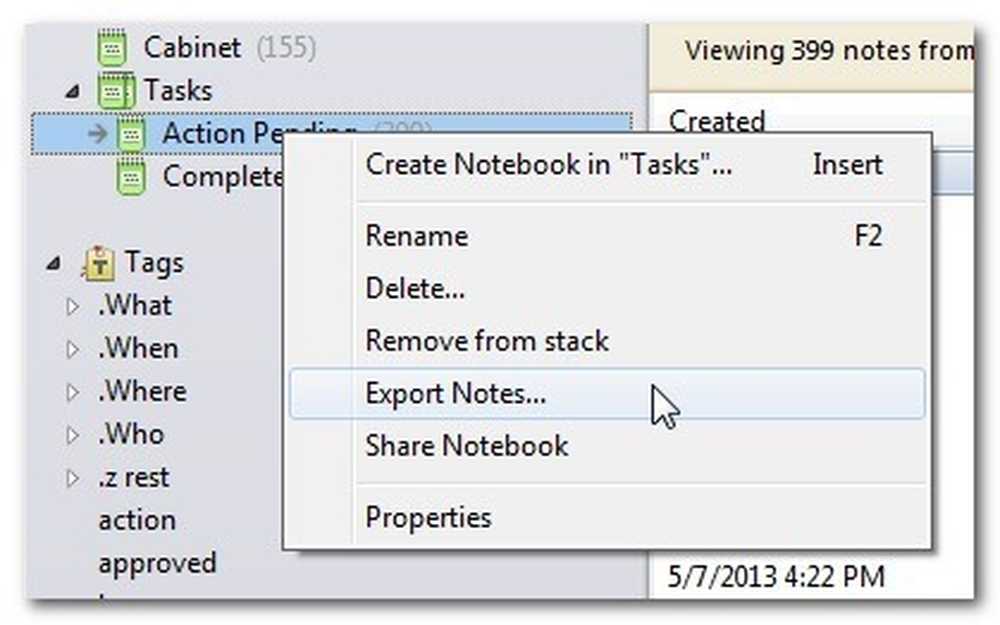
Evernote'i andmete varundamiseks Evernote serverist sõltumatult on kaks võimalust. Saate oma sülearvutid eksportida rakendusest Evernote ja varundada arvutis olevad Evernote andmebaasi failid. Mõlemale meetodile on erinevad eelised ja puudused, seega vaadake lähemalt.
Sülearvutite eksportimine: Evernote'i rakenduses on üsna lihtne ekspordi / impordi funktsioon. Saate paremklõpsata ükskõik millisel sülearvutil Evernote'is, valige „Ekspordi märkmed…” ja teile kuvatakse dialoogiboks Eksport.
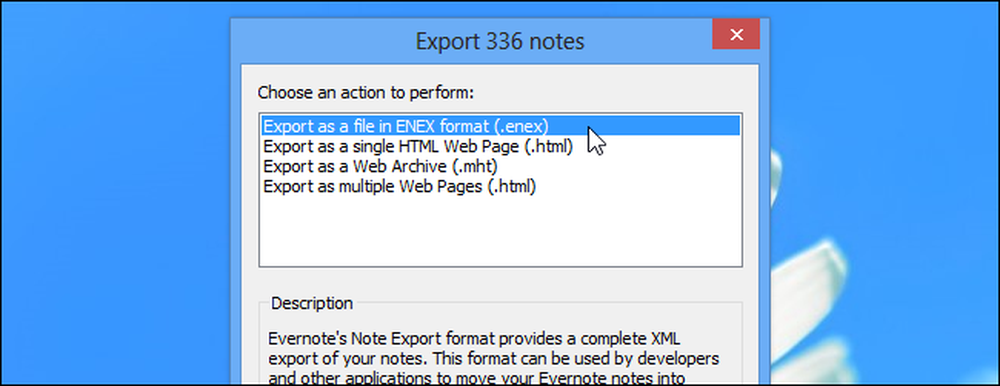
Sa ei saa mitte ainult sülearvutit eksportida Evernote'i emakeeles, vaid saate oma sülearvuti sisu eksportida ka avatumates standardites nagu tavaline vana HTML. Vormingutesse eksportimisel peale Evernote'i ENEX-vormingu saate klõpsata valikul „Valikud…“, et valida, milliseid märke atribuute soovite eksportitud failidesse lisada.
Kui rakendusesisese ekspordi funktsioon tõesti paistab, on aeg andmete taastamiseks. Eksporditud sülearvutit saab importida puuduva sülearvuti hulgimüügi asendajana või sülearvutit saab importida teatud tüüpi ajutise hoidjana (kus saab seejärel juurestada ja otsida juhuslikult kustutatud märkmeid).
Evernote'i andmebaasi käsitsi varundamine: Kui soovite otsest koopiat kõike mis on sünkroonitud Evernote serveritega, kaasa arvatud sülearvutid, sildid jne, siis eksportimine seda ei lõigata. Peate varundama kohalikud Evernote andmebaasi failid. Andmebaasi failid asuvad siin:
Windows: C: Kasutajad [Teie kasutajanime] AppData Kohalikud Evernote Eveote'i andmebaasid
OS X: / Kasutajad / [Teie kasutajanimi] / Raamatukogu / rakenduste tugi / Evernote
Saate käsitsi kopeerida kogu seal leitud faili turvalisse kohta (kõige olulisem fail on see, mis on sinu märgistatud teieEvernoteUsername.exb) ja seejärel taastada need hiljem Evernotesse.
Sellele tehnikale on selge negatiivne külg. Kui te ei soovi oma andmeid täielikult varundada ja täielikult taastada, ei ole see eriti kasutajasõbralik. Te ei saa näiteks lihtsalt ühte sülearvutit avada, salvestada ühe märkme ja jätkata tööd. Sa oled jäänud kas varukoopiast taastamise või praeguse andmebaasi säilitamise juurde; pole võimalik importida ainult valitud üksusi.
Varundamisprotsessi automatiseerimine: Ekspordi-alates-Evernote töövoo automatiseerimine ei ole võimalik, kuid saate hõlpsasti automatiseerida kohalike Evernote andmebaaside varundamist. Kas kasutate natiivset Windowsi varundustööriista või kasutate kolmanda osapoole varundustööriista nagu CrashPlan, saate kontrollida, kas kataloog, kuhu teie Evernote'i andmebaas on salvestatud, on varukoopia osa.
Manuste varundamine pilvepõhiste teenustega: Nagu me õpetuse alguses rõhutasime, ei ole sünkroonimine tõeline varukoopia, sest sünkroonimissüsteem võib ebaõnnestuda ja võib-olla sünkroonitud failid hävitada. See tähendab, et kui soovid oma andmemällu plaanile kihte lisada, on väga tark viis integreerida pilvepõhine salvestus Evernote'iga.
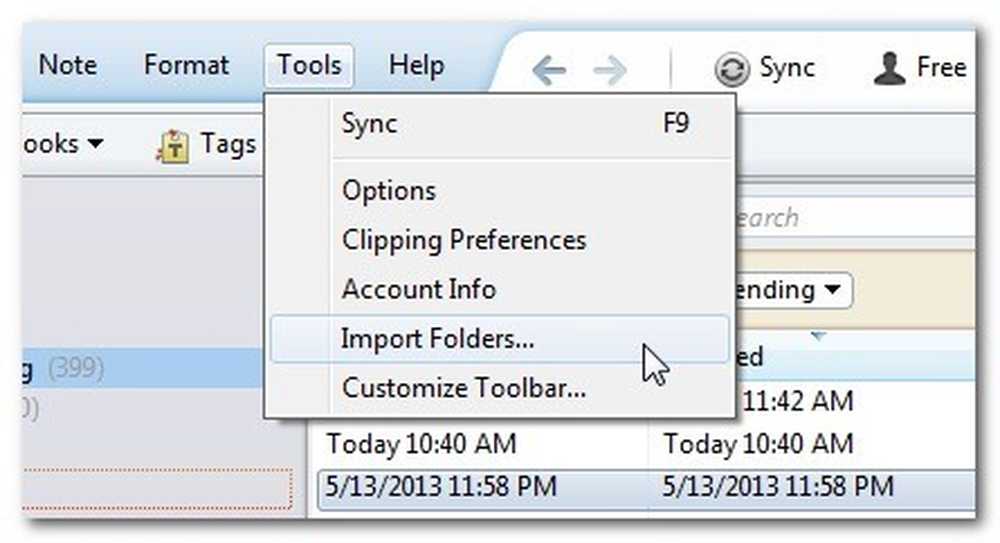
Alustage tehes oma pilvesalvestusteenuse (nt / Minu dokumendid / Minu Dropbox) juurkataloogi kausta Evernote Import. Kui olete kausta loonud, laadige üles Evernote töölaua rakendus. Evernote'i töölaua rakenduses klõpsa tööriistad -> Impordi kaustad. 
Valige oma Dropboxi kataloogis Evernote kaust. Valige sülearvuti, mida soovite kasutada, ja veenduge, et suvandi Source (Allikas) määranguks on “Keep” (säilitamine), et säilitada kausta failid importimisel.
Kuigi see ei taga olemasolevaid manuseid, loob see teie imporditud failidele käepärase ohutu tsooni. Nüüdsest, kui lähete dokumentide, piltide või muude failide importimiseks Evernote'i, asetage need Evernote Import kausta. Evernote impordib neid, kuid jätab need selle kausta vahele. Sellisel moel eksisteerib imporditud PDF-fail üheaegselt teie arvutis, Evernote'i serverites, Dropboxi serverites ja (kui lisate oma Dropboxi kaustad kohalikku varukoopiateedastusse) oma kohaliku varukoopia arhiivi..
Isegi kui te ei vajuta importkausta seadistamise probleemile, on Dropbox ikka suurepärane koht Evernote'i ekspordi täiendavate koopiate hoidmiseks.
Nende nõuandeid ja nippe kasutades saab varundada oma olemasolevaid Evernote'i sülearvuteid käsitsi ja automaatselt ning nautida Evernote manuste ja impordi sünkroniseerimist pilvandmetega..
Kas teil on varukoopia või oma trikk, et jagada? Liituge allpool olevasse vestlusse, et aidata oma lugejatel tagada, et neil oleks plokis kõige lihtsam varundamine.




